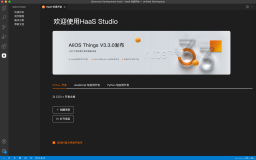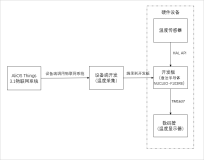在日常嵌入式开发中,我们经常会用串口命令来使设备进入某种特定的状态,或执行某个特定的操作。如系统自检,模拟运行,或者进入手动模式进行设备点动。linux下有强大的shell工具,可以让用户和片上系统进行交互,而在传统的单片机系统中,用户往往需要自行实现一套类似的交互工具。AliOS-Things原生带有一套名为cli(command-line interface)的命令行交互工具,在提供基本的系统交互命令的基础上,也支持用户自定义命令。本文将介绍如何自定义cli命令并执行。
我们通过在《【AliOS Things学习笔记】在Developerkit开发板上运行blink例程》
基础上,注册一个cli命令,通过命令行的方式控制LED的亮灭的例子,来演示一个带有参数的cli命令如何被注册以及调用。
首先,我们先保证Developerkit的原有cli功能可用。将开发板通过USB连接线和PC连接。


windows用户通过设备管理器确认开发板所虚拟出的串口号,MAC和linux用户可用在终端中输入如下命令来查看USB串口是否已正确连接。
ls /dev/tty.*
如果出现如下设备列表,则表示连接正确。usbmodem后的数字可能会因为计算机不同而不同。
/dev/tty.usbmodem14103
此时,可用打开PC上的串口调试工具,设置对应的串口,波特率默认为115200bps。建议串口调试助手具备终端功能,这样会在cli的使用中有更好的体验。接下来我将以植入VScode中的aos-cube工具的串口监视器功能为例进行演示。打开VScode,确保已经按照alios-studio和aos-cube插件。点击alios-studio工具条中的“插头”按钮,启动串口monitor

如果工具没能正确地打开串口,也可以尝试在控制台中使用命令行的方式启动串口monitor。命令格式如下:
aos monitor /dev/tty.usbmodem14103 115200 #mac linux下命令
aos monitor com5 115200 #windows 下命令
成功进入串口monitor后,会从终端中打印出帮助信息。输入回车,会出现“#”提示符,此时就可以输入命令了。
--- Miniterm on /dev/tty.usbmodem14103 115200,8,N,1 ---
--- Quit: Ctrl+] | Menu: Ctrl+T | Help: Ctrl+T followed by Ctrl+H ---
#
#
输入“help”回车,会看到当前支持的cli命令
# help
====Build-in Commands====
====Support 4 cmds once, seperate by ; ====
help : print this
p : print memory
m : modify memory
echo : echo for command
exit : close CLI
devname : print device name
sysver : system version
reboot : reboot system
time : system time
ota : system ota
====User Commands====
loglevel : set log level
tasklist : list all thread info
dumpsys : dump system info
udp : [ip] [port] [string data] send udp data
wifi_debug: wifi debug mode
mac : get/set mac
kv : kv [set key value | get key | del key | list]
version : show version
#
输入“tasklist”,可以看到现有的任务运行情况
# tasklist
------------------------------------------------------------------------
cpu usage period = 25
CPU usage : 1.89
------------------------------------------------------------------------
Name State Prio StackSize MinFreesize Runtime %CPU Candidate
------------------------------------------------------------------------
dyn_mem_proc_task PEND 6 256 216 22 0.00 N
idle_task RDY 61 200 177 745102697 98.11 N
DEFAULT-WORKQUEUE PEND 20 768 738 23 0.00 N
timer_task PEND 5 300 254 25 0.00 N
aos-init PEND 32 1536 1389 1419569 1.38 N
cli RDY 60 512 271 491760 0.47 Y
------------------------------------------------------------------------
到此,我们已经验证了cli功能在Developerkit开发板上,接下我们开始注册和使用自己的cli命令。
我们依然打开blink.c文件,在其中添加代码实现。首先,cli命令的注册,依赖于一个名为cli_command结构体,结构体描述如下:
struct cli_command {
const char *name; // 命令体,字符串
const char *help; // 命令的帮助说明文本,字符串
void (*function)(char *pcWriteBuffer, int xWriteBufferLen, int argc, char **argv);
// 命令被执行时实际调用的功能函数
};
在本例中,我们将cli命令命名为“led_switch”,帮助文本字符串为“[on] turn on led2;[off] trun off led2”
接下来我们来实现cli命令的功能函数。将下面函数直接加入blink.c文件中。
static void led_switch(char *pwbuf, int blen, int argc, char **argv)
{
if(argc == 1) // 如果参数为空,则报错返回
{
LOG("参数错误");
return;
}
if(strcmp(argv[1],"on") == 0) // 如果输入参数为“on”,则点亮led
{
hal_gpio_output_low(&led); // GPIO输出低,点亮LED2
}
else
{
hal_gpio_output_high(&led); // GPIO输出高,熄灭LED2
}
}
cli函数具有固定的形式和参数,参考上述函数实现,用户只需要修改函数名,请保持参数与上述函数一致,参数的意义如下:
|
参数名称
|
参数描述
|
|
char *pwbuf
|
当函数执行完成返回时,通过控制台打印出来的字符串指针。可以不传入。
|
|
int blen
|
上述字符串长度
|
|
int argc
|
命令调用时传入的参数长度,没有参数传入时为1
|
|
char **argv
|
传入参数缓存,字符串。第一个有效参数的角标从1开始。
|
接下来填写注册用结构体,以便将命令信息传递给cli服务。按照前所讲的设计,注册结构体信息如下,将结构体拷贝到blink.c文件中。
struct cli_command led_switch_command[] = {
{
.name = "led_switch", // 命令名称
.help = "[on] turn on led2;[off] trun off led2",// 帮助文本
.function = led_switch // 命令具体执行的函数指针
}
};
将cli命令注册到系统中。cli命令注册只需要一个函数如下:
aos_cli_register_commands(&led_switch_command[0],1);
函数需要传入两个参数,参数1为刚刚创建的命令信息体的结构体指针;参数2,为本次需要注册的命令数,也就是说可以一次性注册多个命令,只需要在命令信息结构体中,用数组的方式同时填入几个命令的信息即可。
将上述函数调用加入到blink.c文件application_start函数的如下位置:
aos_cli_register_commands(&led_switch_command[0],1); // 注册cli命令函数
aos_loop_run();
至此,一个cli命令的实现和注册的代码编写部分就完成了。编译并下载至开发板中运行。在cli控制台输入help,看到led_switch命令已注册成功。
# help
====Build-in Commands====
====Support 4 cmds once, seperate by ; ====
help : print this
p : print memory
m : modify memory
echo : echo for command
exit : close CLI
devname : print device name
sysver : system version
reboot : reboot system
time : system time
ota : system ota
====User Commands====
loglevel : set log level
tasklist : list all thread info
dumpsys : dump system info
udp : [ip] [port] [string data] send udp data
wifi_debug: wifi debug mode
mac : get/set mac
kv : kv [set key value | get key | del key | list]
version : show version
led_switch: [on] turn on led2;[off] trun off led2
测试命令是否执行,在命令提示符下输入如下命令,并回车:
#led_switch on
led2点亮
测试参数有效性判断,输入如下指令,不带参数。命令按设计返回错误报警。
## led_switch
[1291080]<V> 参数错误
赶快试试,加入自己的cli功能吧!